5分で出来る・簡単初期設定ガイド
WindowsMobile5.0/6.0の場合
ネットワーク接続の登録には、「“ネットワーク名(ESS-ID)”と“ネットワークキー(WEPキー)”」の組み合わせで登録します。この組み合わせを4セットご登録頂きますと、ワイヤレスゲートサービスの全ての利用可能スポットでご利用が可能になります。
※ご利用端末の画面イメージが異なる場合には、お手元の端末マニュアルをご参照のうえ、無線LAN接続設定をお願いいたします。
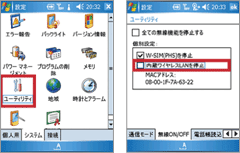
「スタートメニュー」 → 「設定」 → 「システム」から「ユーティリティ」
画面下にある「無線ON/OFF」タブをタップし、「内蔵ワイヤレスLANを停止」
のチェックをはずして、画面上部右にあるOKをタップしてください。
※「スタート」→「プログラム」→「CommManager」から無線LANの設定を行う機種もあるようです。
※「スタート」→「プログラム」→「CommManager」から無線LANの設定を行う機種もあるようです。

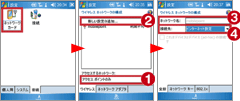
「スタートメニュー」 → 「設定」から画面下にある「接続」タブをタップして、
「ネットワークカード」を起動し、
- アクセスするネットワークを「アクセスポイントのみ」にする。
- 「新しい設定の追加」をタップ
- ネットワーク名にお客様の「ESS-ID」を入力します。
- 接続先を「インターネット設定」にしてください。

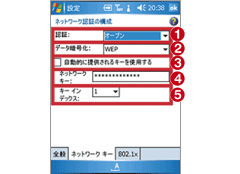
画面下にある「ネットワークキー」タブをタップして、
- 「オープン」を選択 →
- 「WEP」を選択 →
- 「自動的に提供されるキーを使用する」のチェックをはずす →
- 「WEPキー」を入力 →
- 「1」を選択してください。

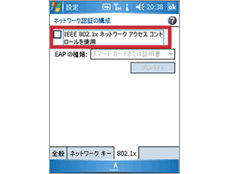
画面下にある「802.1x」タブをタップしてください。「IEEE802.1xネットワークアクセスコントロールを使用」のチェックをはずしてください。
これで、1セットのネットワーク接続の設定が完了しました。設定は4セット(BBモバイルポイント/livedoor Wireless/エアポートネット/新型成田エクスプレス)必要です。同じように、残りの3セットのネットワーク接続の設定をお願い致します。
これで、1セットのネットワーク接続の設定が完了しました。設定は4セット(BBモバイルポイント/livedoor Wireless/エアポートネット/新型成田エクスプレス)必要です。同じように、残りの3セットのネットワーク接続の設定をお願い致します。

これで、ワイヤレスゲートサービスの全ての利用可能スポットでのご利用が可能になり、無線LANスポットで接続する際には、インターネットブラウザーを起動し、ログイン画面に「ワイヤレスゲートID + @wig」と「パスワード」を入力するだけでブロードバンドインターネットに接続出来ます。
@wig は弊社のサービスを認識するためのコードです。ログイン時には、ワイヤレスゲートIDに続けて @wigを入れて下さい。
